
RaySync هي خدمة تسريع نقل الملفات الكبيرة جدًا التي طورتها شركة Shenzhen Yunyu Technology وهي مصممة لتوفير خدمات نقل البيانات الكبيرة للشركات الكبيرة والمتوسطة الحجم مثل Huawei. يعتبر الإرسال المستند إلى TCP الخاص بـ RaySync موثوقًا، ما عليك سوى تثبيت خادم RaySync السحابي والعميل المحلي في نفس الوقت لتحقيق خدمات نقل عالية السرعة. لقد قمت باختباره مع مضيف VPS الأمريكي الرخيص الخاص بي ChangeIP ووجدت أن تأثير التسريع واضح جدًا.
عادةً ما يتمتع مضيف VPS الأمريكي الخاص بـ ChangeIP بسرعات تحميل وتنزيل تصل إلى عشرات إلى مئات كيلوبايت/ثانية. بعد استخدام RaySync، يمكن أن تصل السرعة إلى أكثر من 5 ميجابايت/ثانية، وهو ما يملأ عرض النطاق الترددي بشكل أساسي. إذا كان الخادم الخاص بك موجودًا في الخارج ويعاني من بطء سرعات التحميل والتنزيل لمضيفي VPS الأجانب، فيمكنك استخدام RaySync كأداة تسريع.
في الوقت الحاضر، يعد RaySync مجرد أداة FTP لتسريع نقل الملفات، وإذا تم دمجه مع تطبيقات أخرى، فيمكن توسيع مجالات التطبيق الخاصة به، على سبيل المثال، يتم دمج RaySync في خادم WEB، ويتم دمج RaySync مع قرص الشبكة والمشاركة وما إلى ذلك. ستشارك هذه المقالة تجربة التثبيت والاستخدام لـ RaySync.
 بالإضافة إلى أدوات إنشاء مواقع الويب، إليك ما يلي:
بالإضافة إلى أدوات إنشاء مواقع الويب، إليك ما يلي:
- تسريع CDN المبني ذاتيًا - الربط العكسي لـ Nginx، وتسريع ذاكرة التخزين المؤقت، وتحديث ذاكرة التخزين المؤقت تلقائيًا والحصول على IP الحقيقي
- استخدم Fikker لإنشاء CDN الخاص بك - يدعم HTTPS والتخزين المؤقت للصفحة والمراقبة في الوقت الفعلي وإحصائيات حركة المرور ومنع هجمات CC
- يتحول OneDrive إلى قرص شبكة خارجي - يتم تحميل Aria2+Aria2Ng+OneIndex تلقائيًا إلى OneDrive
1. تثبيت ونشر RaySync Raysync Cloud
موقع إلكتروني:
يدعم RaySync نظامي التشغيل Linux وWindows، ونأخذ هنا نظام Linux كمثال.
wget https://raysync-dl.oss-cn-shenzhen.aliyuncs.com/RaySync_FTP-3.0.1.8-3725_Free-linux_64.tar.gz
tar zxvf RaySync_FTP-3.0.1.8-3725_Free-linux_64.tar.gz
cd RaySync
./start.sh الوثائق ذات الصلة هي كما يلي:
يبدأ start.sh خدمة نقل Raysync
يقوم stop.sh بإيقاف خدمة نقل Raysync
Status.sh تحقق من حالة تشغيل خدمة Raysync
RaysyncServer خدمة نقل Raysync
سجل ملف سجل خدمة نقل Raysync (الذي تم إنشاؤه بعد بدء التشغيل)
ملف تكوين خدمة الإرسال config Raysync (الذي تم إنشاؤه بعد بدء التشغيل)
RaysyncLicense أداة تفعيل رمز الترخيص Raysync دون اتصال بالإنترنت
خدمة تسريع نقل proxyraysync
خدمة الويب Dist Raysync
شهادة httpscert https
شهادة tlscert ftps
مراقبة الشيطان
قم بتنفيذ ./start.sh لتمكين RaySync.
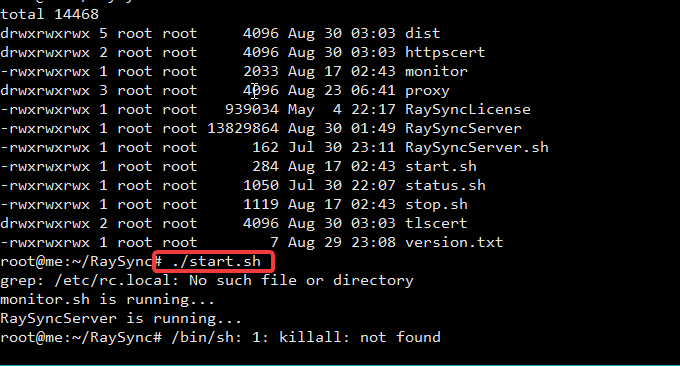
2. تجربة استخدام السحابة RaySync
2.1 تكوين جدار حماية الخادم
إذا تم نشر الخادم في بوابة NAT ولديه عنوان IP داخلي فقط، فستحتاج إلى فتح المنافذ الثلاثة التالية على جهاز التوجيه NAT:
TCP:8090
TCP:2121
UDP:32001إذا كان الخادم يحتوي على جدار حماية، فيجب فتح المنافذ الثلاثة التالية:
Centos6
iptables -A INPUT -p tcp -m state --state NEW -m tcp --dport 8090 -j ACCEPT
iptables -A INPUT -p tcp -m state --state NEW -m tcp --dport 2121 -j ACCEPT
iptables -A INPUT -p udp -m state --state NEW -m udp --dport 32001 -j ACCEPT
/etc/init.d/iptables save //保存刚才的配置
/etc/init.d/iptables restart //重新启动iptables
Centos7
firewall-cmd --permanent --add-port=8090/tcp
firewall-cmd --permanent --add-port=2121/tcp
firewall-cmd --permanent --add-port=32001/udp
firewall-cmd --reload //重启防火墙
2.2 عمليات مسؤول RaySync
افتح: http://xxx.xxx.xxx.xxx:8090/admin. بعد التثبيت الأول، يكون حساب إدارة الخلفية الإداري مدمجًا. يمكنك تسجيل الدخول مباشرة: الحساب: كلمة مرور المسؤول: 123456.
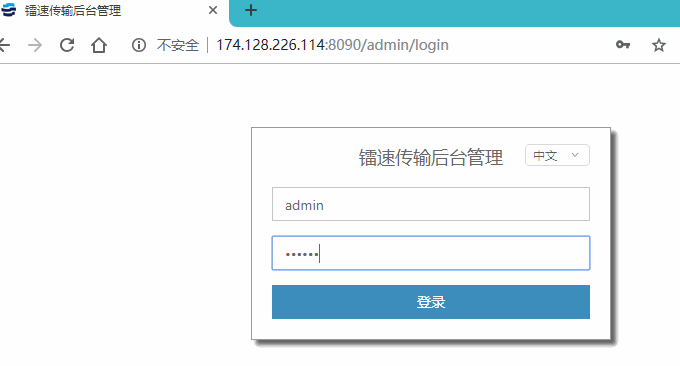
ثم انقر فوق "تحرير" وأدخل عنوان IP الخارجي لخادمك ورمز التفويض. ما عليك سوى مسح رمز التفويض ضوئيًا ومتابعة حساب WeChat الرسمي، العنوان: https://www.raysync.cn/linuxtutorial.html?id=11. (اضغط للتكبير)
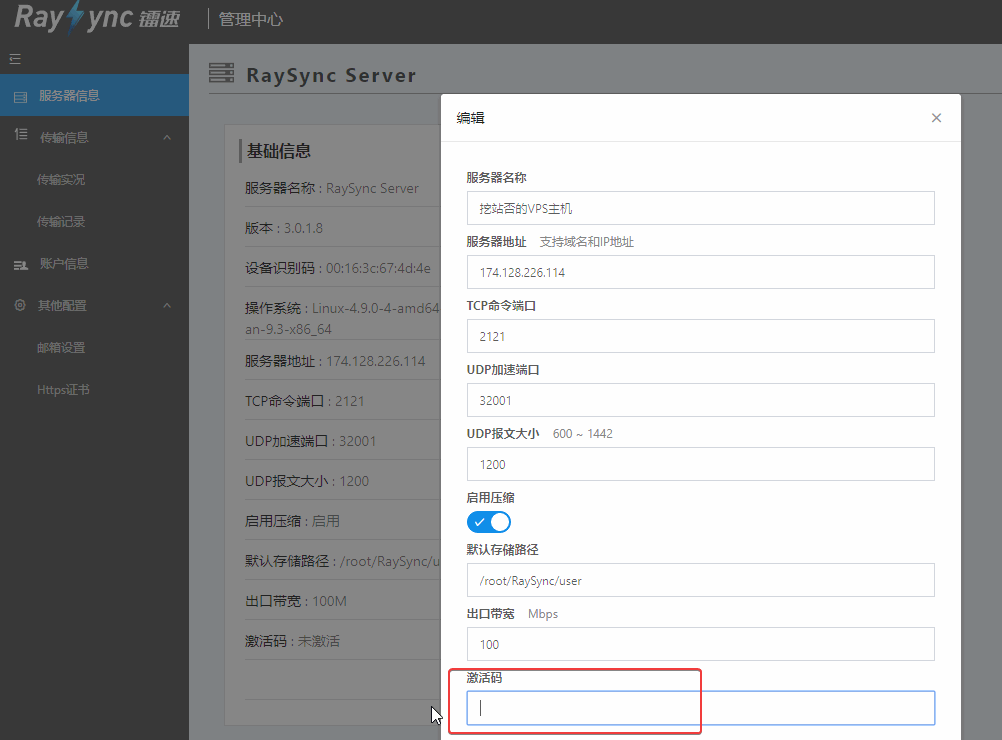
يمكن لمسؤولي RaySync إضافة مستخدمين مباشرة في الواجهة الخلفية.
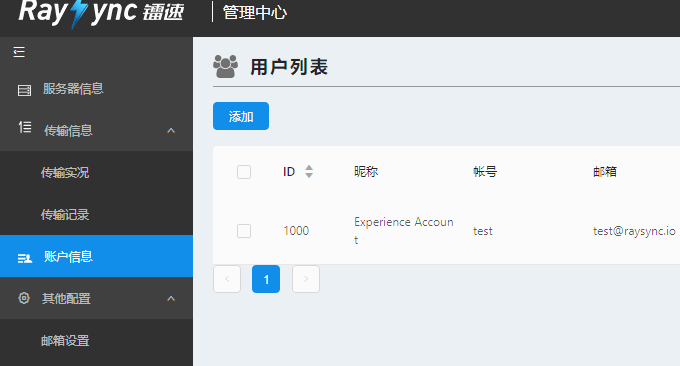
2.3 تحميل وتنزيل RaySync
عنوان تسجيل دخول المستخدم هو: http://xxx.xxx.xxx.xxx:8090 بعد التثبيت الأول لـ Raysync، يتم تضمين حساب تجربة الاختبار بشكل افتراضي. يمكنك تسجيل الدخول مباشرة: الحساب: test كلمة المرور: 123456. يمكنك أيضًا تسجيل الدخول باستخدام الحساب الذي تم إنشاؤه أعلاه.

هذه هي واجهة عملية التحميل والتنزيل لـ RaySync. انقر لإنشاء مجلد جديد أو تحميل ملف.
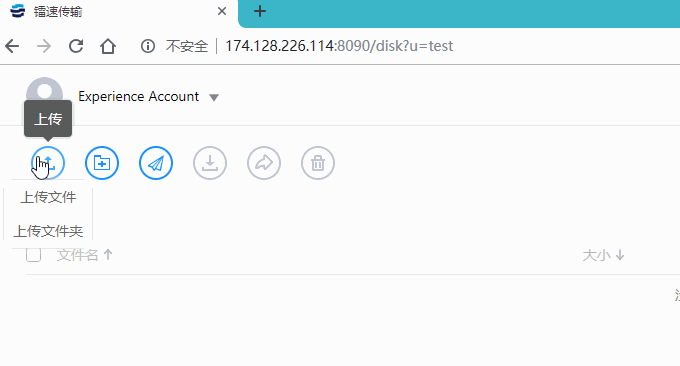
عند دخولك إلى واجهة التحميل والتنزيل RaySync لأول مرة، سيُطلب منك تثبيت عميل RaySync على شركة الاتصالات المحلية بعد التثبيت، سيبدأ تشغيل RaySync افتراضيًا.
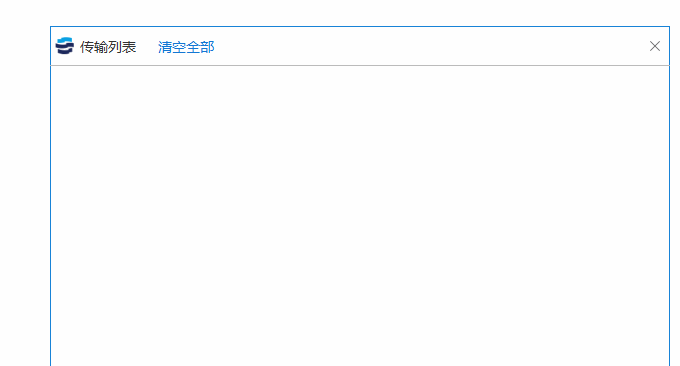
يتم وضع الملفات التي يتم تحميلها بواسطة RaySync في الدليل الجذر افتراضيًا، ويمكنك أيضًا تخصيص مسار التخزين بنفسك.

2.4 مشاركة ملفات RaySync
يدعم RaySync مشاركة الملفات. يمكنك مشاركة الملفات التي تريد مشاركتها على صفحة تحميل وتنزيل RaySync.
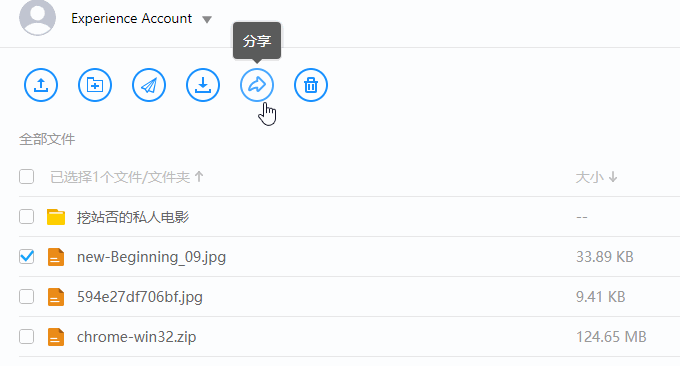
يدعم RaySync تحديد فترة صلاحية الملفات المشتركة، وما إذا كان سيتم السماح بالتنزيل، وتعيين كلمات المرور.
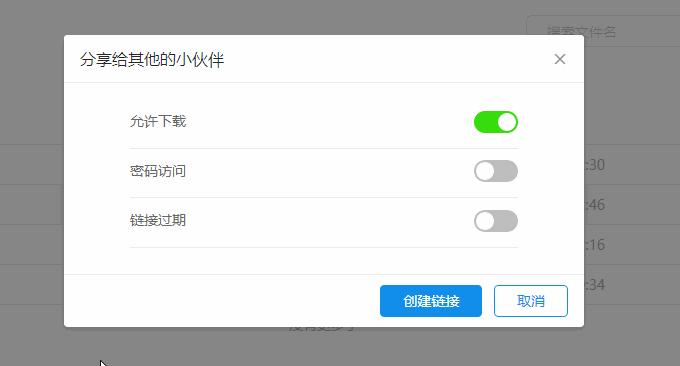
إذا تم تعيين كلمة مرور، سيُطلب منك إدخال كلمة المرور عند الوصول.
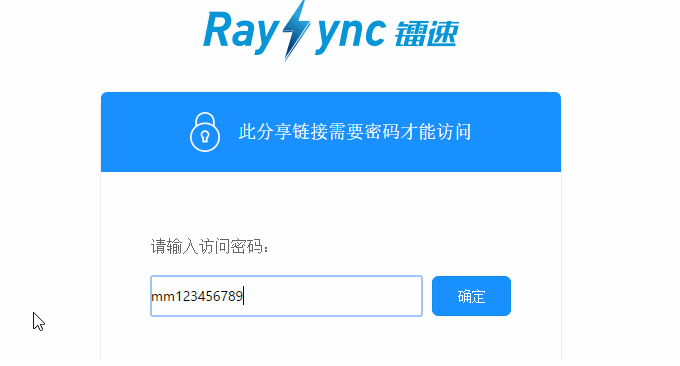
3. تأثير تسريع السحابة RaySync
إذا أخذنا مضيف VPS الرخيص ChangeIP في الولايات المتحدة كمثال، فإن سرعة استخدام SFTP لتحميل الملفات مباشرة إلى خادم VPS تبلغ عمومًا حوالي 100 كيلو بايت/ثانية.
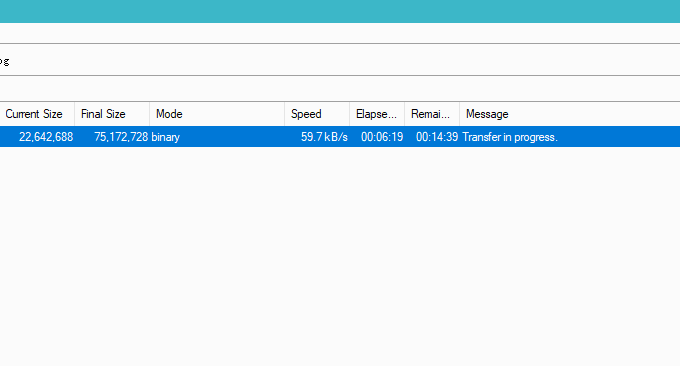
إذا كنت تستخدم SFTP لتنزيل الملفات إلى جهاز كمبيوتر محلي (اتصالات)، فستظل السرعة حوالي 600 كيلو بايت/ثانية. (ملاحظة: إن أجهزة VPS الأمريكية التي تحتوي على خطوط غير CN2 تكون بهذه السرعة بشكل أساسي. يمكن أن تصل خطوط CN2 عمومًا إلى ميجابايت/ثانية أو أكثر. راجع: مجموعة وملخص مضيف CN2 GIA VPS.)
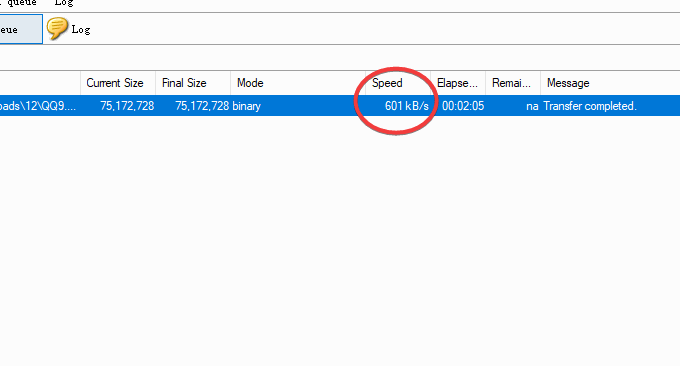
بعد استخدام RaySync، وصلت سرعة التحميل إلى أكثر من 5 ميجابايت/ثانية.
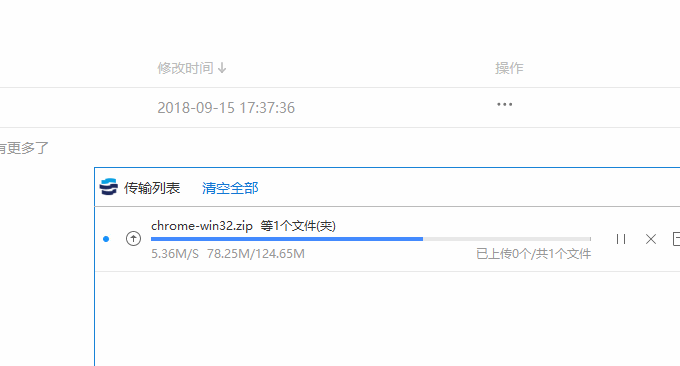
وصلت سرعة التنزيل أيضًا إلى أكثر من 6 ميجابايت/ثانية، مما يملأ عرض النطاق الترددي المحلي بشكل أساسي، ويكون تأثير التسارع واضحًا.

4. أمثلة لتطبيق السحابة RaySync Raysync
إن تأثير تسريع RaySync جيد جدًا بالفعل، ولكن لسوء الحظ يقتصر فقط على تسريع التحميل والتنزيل، ويجب دمج المزيد من التطبيقات بأنفسنا.
4.1 دمج مدير الملفات لإنشاء مركز التنزيل
يتمتع RaySync بسرعات تحميل وتنزيل عالية جدًا ويمكننا استخدامه كأداة تحميل FTP ودمج برامج الدليل التالية لإنشاء مركز تنزيل عالي السرعة.
- مقارنة بين ثلاثة مديرين ممتازين للملفات عبر الإنترنت (قائمة الأدلة) - Directory Lister وh5ai وFileRun
- خارج الصندوق - برنامج ألبوم صور ImgURL بسيط وعملي وبرنامج قائمة دليل Zdir (مدير الملفات)

4.2 قم بدمج وحدة تخزين قرص الشبكة لإنشاء مركز للصوت والفيديو
هناك العديد من برامج تخزين أقراص الشبكة التي يمكن أن تسهل علينا مشاركة ملفات الصوت والفيديو. إذا كنت تستخدم خادم VPS أجنبي، فإن تحميل ملفات الصوت والفيديو هذه يمثل مشكلة أيضًا. باستخدام RaySync، يمكنك تسريع عملية التحميل والتنزيل.
- برنامج Plex Perfect Personal Video Cloud Disk Building Tutorial-Plex Media Server طريقة التثبيت والاستخدام
- استخدم Pydio لإنشاء مساحة تخزين سحابية خاصة مجانية - يمكن للمزامنة التلقائية متعددة المحطات تشغيل مقاطع الفيديو الموسيقية عبر الإنترنت
- مركز الصوت والفيديو Nextcloud المدمج ذاتيًا: تنزيل Aria2 دون اتصال بالإنترنت + عرض محلي لـ PotPlayer وKodi
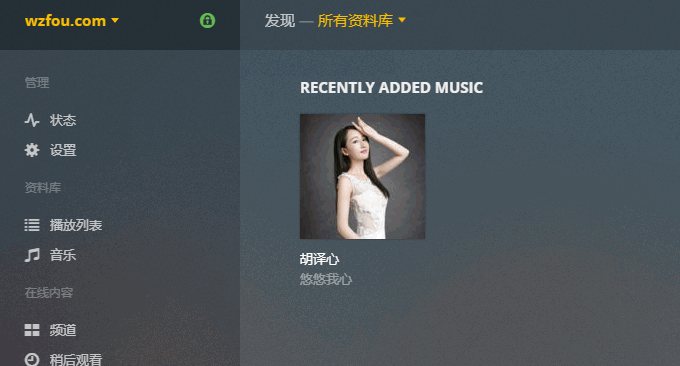
4.3 دمج موارد الخادم لإنشاء قنوات إرسال عالية السرعة
إذا كان هناك عدة خوادم، فقد تواجه غالبًا مشكلة نقل البيانات بين خوادم مختلفة. يمكن استخدام RaySync لتسريع نقل البيانات من مضيفي VPS الأجانب إلى الصين وتقليل وقت الانتظار. بالطبع، يمكن استخدام النقل المتبادل بين VPS الأجنبي مباشرة، لأن عرض النطاق الترددي بين VPS الأجنبي كافٍ جدًا.
- ثلاث أدوات أوامر Rsync وSCP وTar-Quick الحل لنقل موقع الويب عن بعد VPS ومزامنة البيانات

5. ملخص
انطلاقًا من نتائج الاختبار، لا يزال تأثير التسريع لـ RaySync واضحًا للغاية، خاصة بالنسبة لتسريع سرعة التحميل والتنزيل لمضيفي VPS الأجانب، وهو أكثر ملاءمة للمستخدمين الذين يحتاجون غالبًا إلى تحميل وتنزيل الملفات من خوادم أجنبية يمكن استخدامها كأدوات تسريع التحميل.
كما أن عيوب RaySync واضحة أيضًا، فهي تحتوي على وظيفة واحدة، ويدعم الإصدار المجاني الاتصال بثلاثة عملاء في نفس الوقت، ولا يمكن تفعيل الحد الأقصى لعرض النطاق الترددي إلا 50 ميجا، والحد الأقصى لعدد عمليات الإرسال المتزامنة هو 5 فقط. في الأساس، لا يوجد شيء للاستخدام الشخصي، لكن استخدام المؤسسات والمستخدمين المتعددين يتطلب الدفع.
